通常、私はWOWSERSで大げさな記事を避けようとしました!タイトルの種類。誇大広告は通常、読み終えるまでの失望のレベルに正比例します。しかし、Linuxデスクトップの分野での最近の脱出により、Plasmaデスクトップの多くの素晴らしい長所を称賛するやや派手な作品を探すようになりました。それは、実際には、長いリーグで最高のデスクトップ環境だからです。言葉。
もちろん、私が言っていることは主観的なものです。そして、あなたは行く可能性が高いです-ああ、KDEファンボイ!またはそのようなフレーズ。しかし、私たちの偏見を脇に置いて、ソフトウェアの実際のメリット、つまりエンドユーザーに提供する価値によってソフトウェアを判断しましょう。この記事は、Linuxデスクトップでの何年にもわたる実験、私が遭遇した多くの問題と問題、そして潜在的および/または実行可能な解決策の一種の要約です。そしてほとんどの場合、答えは圧倒的にプラズマです。始めましょう。
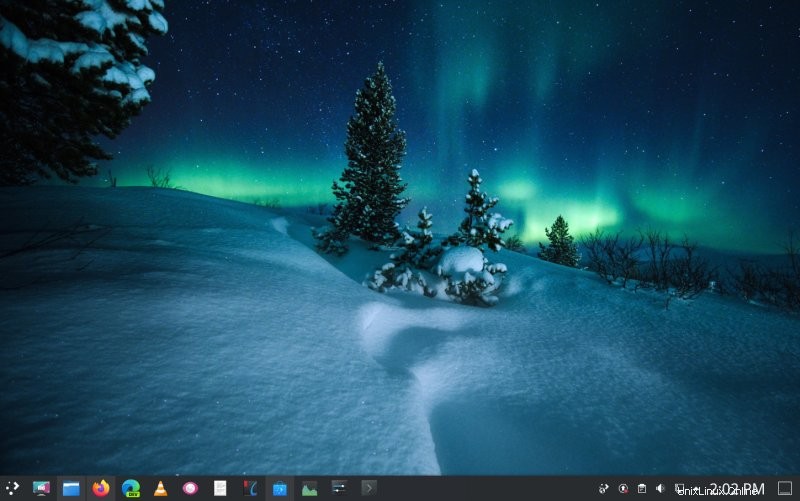
カスタマイズの自由
Linuxデスクトップは、最も小さな要素にハッキングされる可能性があります。問題は、どれだけ迅速かつ簡単にできるかということです。 Plasmaでは、99%のカスタマイズは、システムの一部として提供されている標準のデフォルトGUIツールを使用して実行できます。非常に高いレベルの一貫性があり、設定ツールを使用して必要なことを達成できます。完了しました。
このカスタマイズには、さまざまな形や形式があります。デスクトップをMacのように見せたいですか?完了しました。
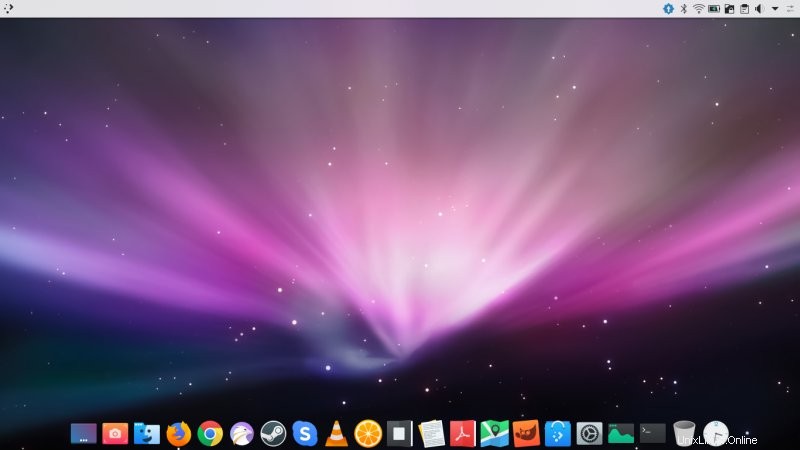
UbuntuでUnityのように見せたいですか?また、完了しました。
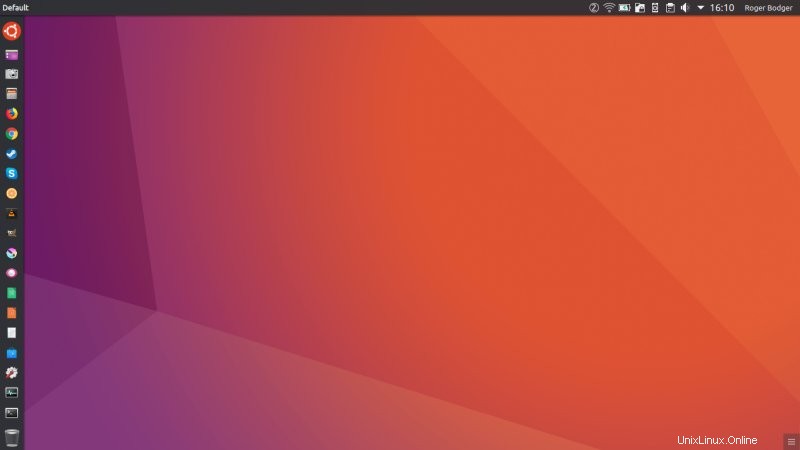
おそらく、Windows 10スキンで運試しをしたいですか?達成可能。
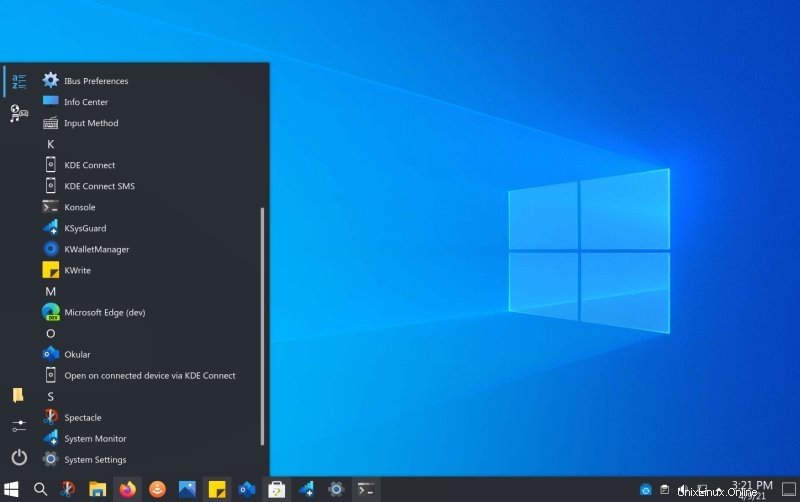
しかし、それは氷山の一角にすぎません。組み込みのウィジェット管理ユーティリティを利用できます。システムメニューとタスクマネージャ、およびその他のツールには、複数のオプション(代替)があります。これにより、最小限の労力で適切なスタイルとワークフローを選択できます。 Windows 7以降のようにアイコンのみのレイアウトを使用したいですか、それともショートカットを使用してウィンドウを並べて開く、より古典的なデスクトップ式を使用したいですか?簡単です。
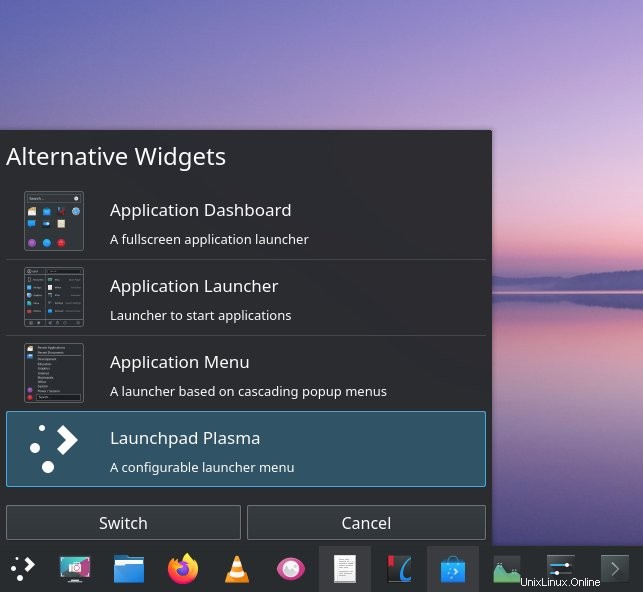
新鮮なテーマやアイコンが必要な場合は、組み込みの機能を使用して目的のパッケージを取得できます。フォント、新しいカラープロファイル、ウィンドウ装飾も入手できます。 Plasmaでは、hax0ryのトリックに頼ることなく、既存のテーマを編集することもできます。これは、コマンドラインで手動でCSSを微調整することなく、フォントの色を変更できる唯一のLinuxデスクトップ環境です(ほとんどのディストリビューションでは最適ではないフォントの色とコントラストを使用しているため、必要になることがよくあります)。
>堅実なソフトウェア管理
これにより、Plasmaソフトウェア管理ツールであるDiscoverがうまく機能します。早い段階で、私はそれがまったく好きではありませんでした。それは遅く、醜くて面倒でした。それ以来、それは大幅に改善され、より親しみやすく、より速く、より一貫性があり、より便利になりました。今日、それは非常にまともで視覚的に魅力的なコードです。 Discoverを使用すると、アプリケーションを検索できるだけでなく、スクリーンショット、レビュー、複数のパッケージ形式のバックエンドのサポートを完備しているだけでなく、テーマ、アイコン、壁紙、ウィジェット、スクリプトなどのシステムおよびアプリケーションのアドオンを検索することもできます。これらはすべて、単一の統合GUIを介して実行されます。
次に、カスタマイズに戻ります。新しいテーマやフォントを試してみたいと思います。Discoverを使用してそれらを取得し、[設定]から有効にします。コマンドラインをいじる必要はありません。インターネットを巡回してアーカイブをランダムにダウンロードし、あちこちで抽出する必要もありません。
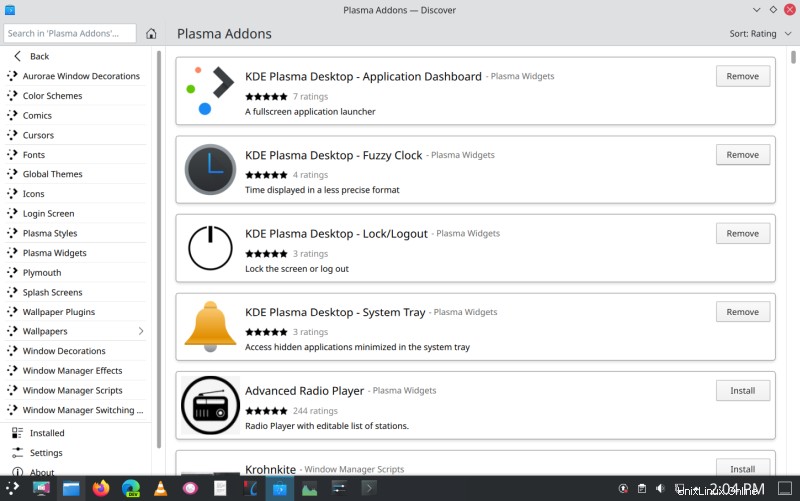
アクティビティ
Plasmaを使用すると、複数のアクティビティを作成できます。これは、ワークスペースと非常によく似た概念ですが、さらに一歩進んだ点が異なります。アクティビティを使用すると、それぞれのルックアンドフィールをカスタマイズしたり、さまざまなプライバシー設定を使用したりすることができます。 1つのアクティビティで特定のファイルとフォルダをインデックスに登録または表示することを選択できますが、他のアクティビティでは表示できません。個人的なニーズと仕事上のニーズに同時に1つのデバイスを使用する必要があり、2つのタイプのタスクを適切に分離する必要がある場合に最適です。
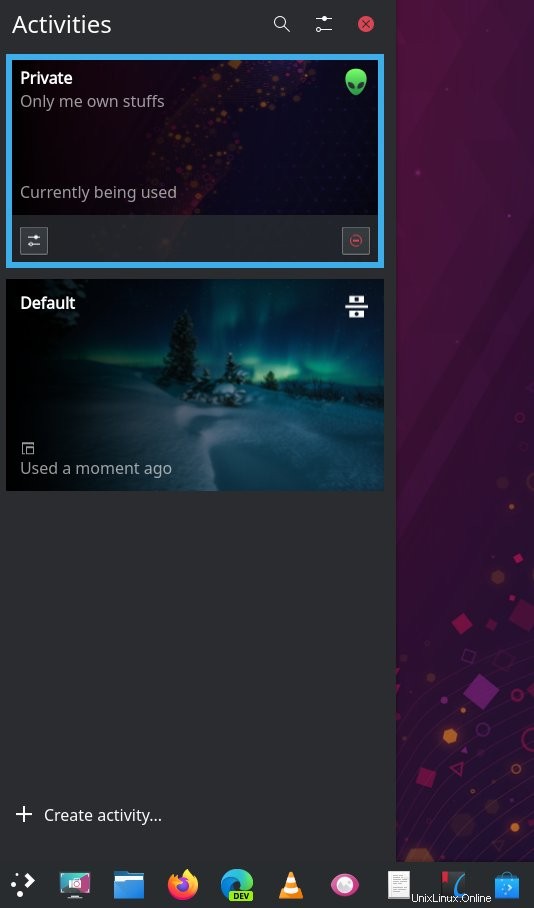
ボールト
Plasmaには、データの暗号化機能が組み込まれています。 1つ以上のボールトを構成して、機密性の高い個人データを保存するために使用できます。各ボールトは、特定のアクティビティのみに関連付けることもできます。たとえば、他のボールトには表示されません。必要に応じて、特定のVaultのネットワーク接続を有効にすることもできます。プライバシーFTW! Vaultは、ファイルマネージャー(Dolphin)のマウントポイント(場所)としてユーザーに公開され、ドキュメントや画像などの他のフォルダーと同じように操作できます。完了したら、ボールトをロックできます。選択した暗号化暗号のセキュリティの範囲内で、データにアクセスできなくなりますが、これはそのようなツールにも当てはまります。
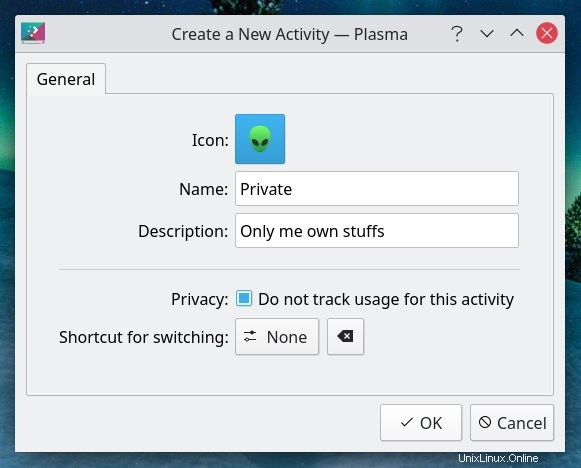
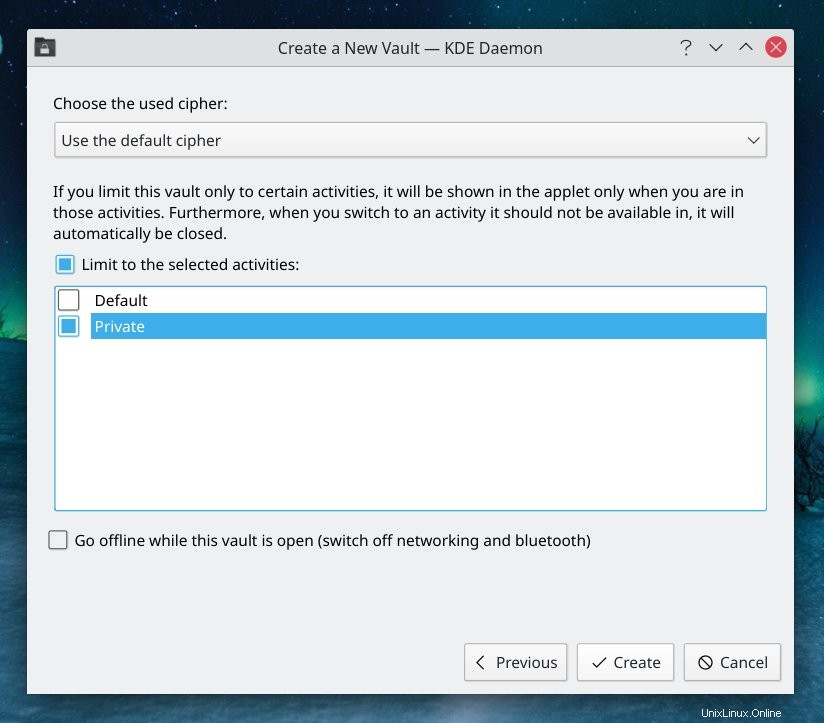
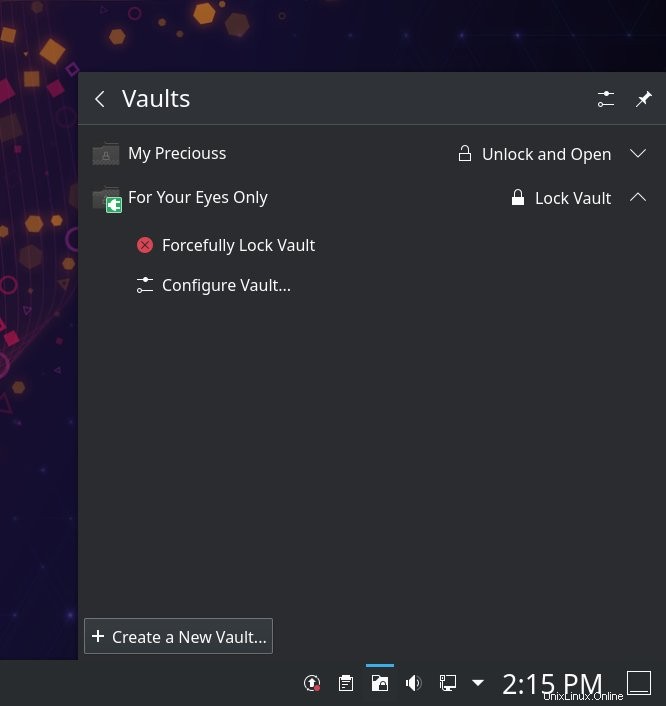
Krunner
この驚異的なデスクトップには、統合された「インテリジェント」検索も付属しています。通常は邪魔にならない場所にありますが、特別なホットキーを使用してアクティブにすると、画面の中央上部にKrunnerが表示されます。それは検索ボックスのように見え、本質的にはこれが何であるかですが、それは幅広い機能と機能を備えています。 Krunnerを使用すると、数十のWeb検索(シークレットモードを含む)の実行、単位の変換、計算、単語やフレーズの翻訳、アプリケーションの起動、ファイルやフォルダーの検索などを行うことができます。私はすでにこのアプリケーションを一度レビューしました、そして私はすぐに新しい2021テイクをするつもりでした。
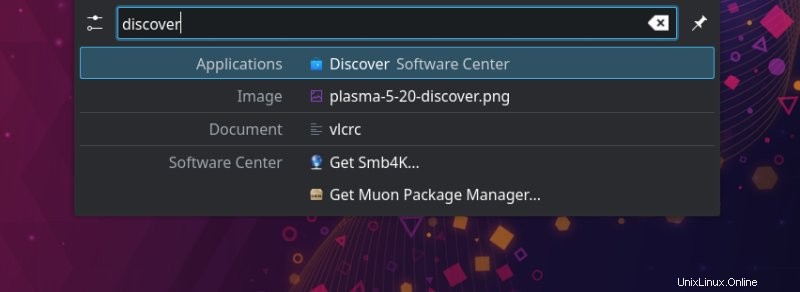
統合
楽しいビットはKrunnerで終わらない。 Plasmaは、優れたメディア統合も備えています。さまざまなブラウザを起動すると、Plasma統合拡張機能をインストールするように求められます。これにより、デスクトップ内からブラウザを制御できます。これらのアドオンを有効にすると、システム領域にブラウザメディア(Youtubeなど)のビデオとオーディオの再生コントロールが表示されます。とてもきれい。私はこれをKDEneonのEdgeで試しましたが、機能はうまく機能します。さらに、それもかなりきれいです。
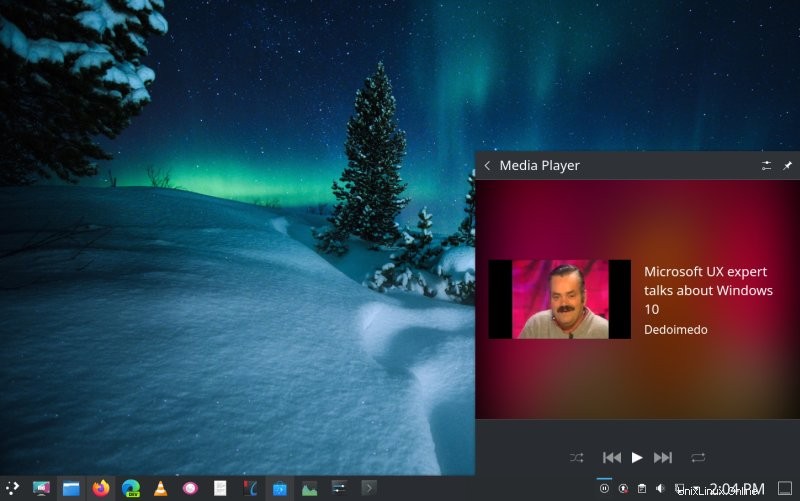
2番目の統合はKDEConnectです。これは、クリップボードの共有、プレゼンテーション、電話通知、音楽制御、リモートコントロール、データブラウジングなどを使用して、AndroidデバイスとBT対応のLinuxマシンを管理できる電話制御ツールです。いくつかの。繰り返しになりますが、これはデスクトップに組み込まれているため、特別なインストールや構成をいじる必要はありません。
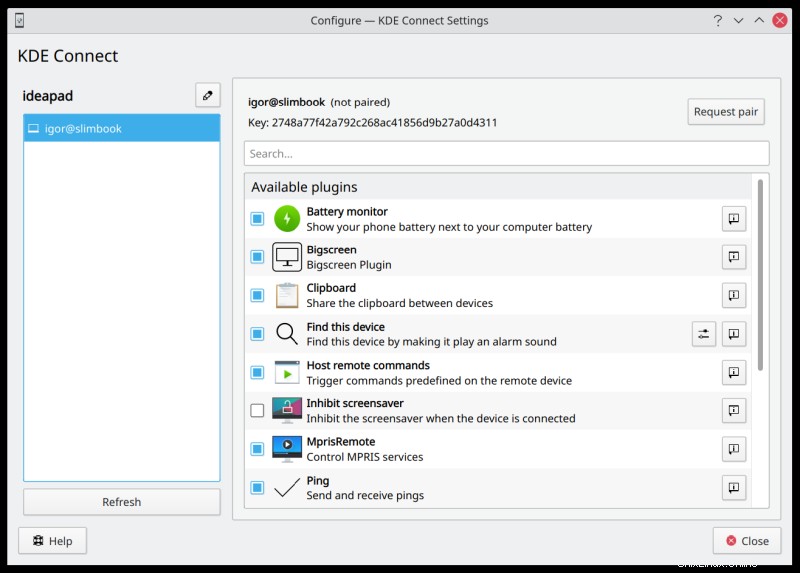
3つ目は、DolphinのFISHプロトコルを使用してリモートマシンに接続する機能です。他のマシンで作業したり、他のシステムにデータをコピーしたりする場合は、優れたコマンドラインスキルに依存することなく、すべてファイルマネージャー内で実行できます。非常に便利でありながら強力です。
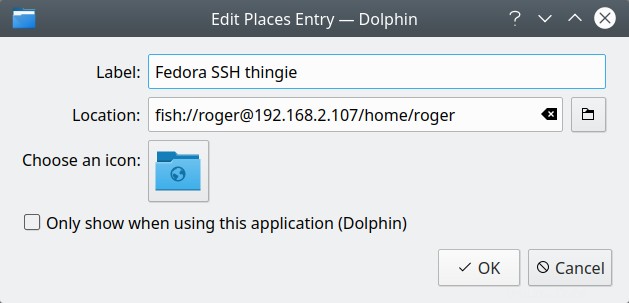
言語とキーボードの制御
喜びのもう一つのナゲット。あなたは多言語主義者ですか?心配しないでください。 Plasmaを使用すると、カスタムショートカット、仮想レイアウトプレビュー、国の記号、フラグなど、新しいキーボード(および任意のレイアウトバリアント)を簡単かつ簡単に追加できます。とてもかっこいいです、そしてそれはすべて箱から出して動作します。
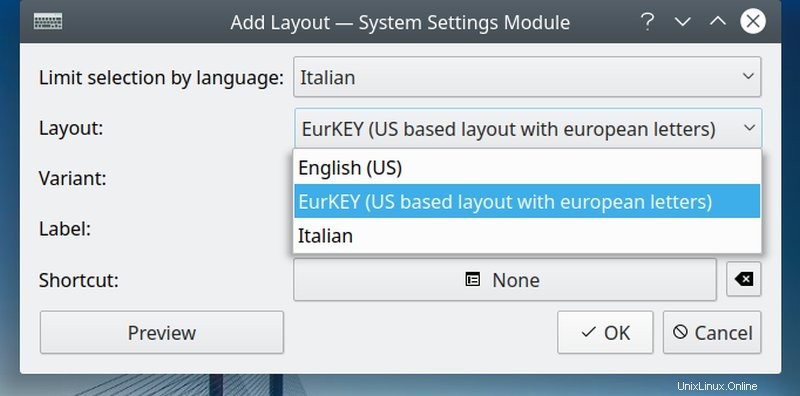
HDデスクトップスケーリング
Plasmaは、Linuxの世界で、優れた分数スケーリングを備えた唯一のデスクトップ環境です。 100%または200%の表示、あるいは125%および150%の表示に制限されるのではなく、わずかなパーセンテージ(最大6.25%の解像度)まで下げることができるため、113%または137.5%のようなものを選択できますもし良かったら。これは非常にうまく機能し、私の経験では、Windows10よりもさらに優れています。約18か月前に入手したデスクトップで分数スケーリングを試したところ、選択したパーセンテージに基づいてシステムトレイアイコンがランダムに表示または非表示になりました。 Plasmaは、かなり良い(必ずしも完璧ではない)結果を管理しますが、他の何よりもはるかに優れています。
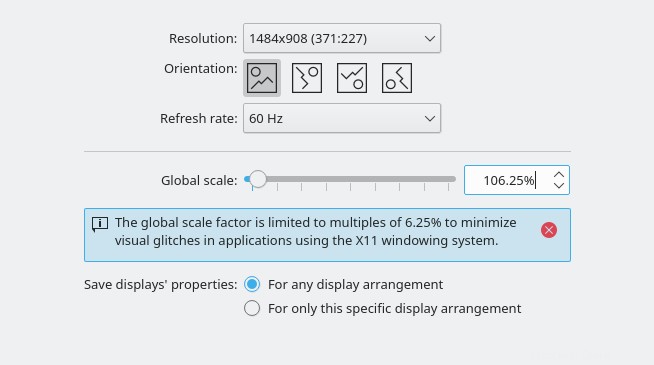
成熟したアプリケーションの完全なスイート
Plasmaには、KDEファミリーの一部としてすべて自家製の、まともなプログラムのスタックも付属しています。名前には、Okular、GwenView、KTorrent、Konversation、Marble、DigiKam、Krita、Falkon、多くのゲームなどが含まれます。これらのアプリケーションのいくつかは優れていますが、いくつかは優れています。もちろん、改善の余地はありますが、アプリケーションシーンをまとまりのある方法で見ると、Plasmaは他の環境よりも多くのプログラムを提供し、成熟度が高くなっています。
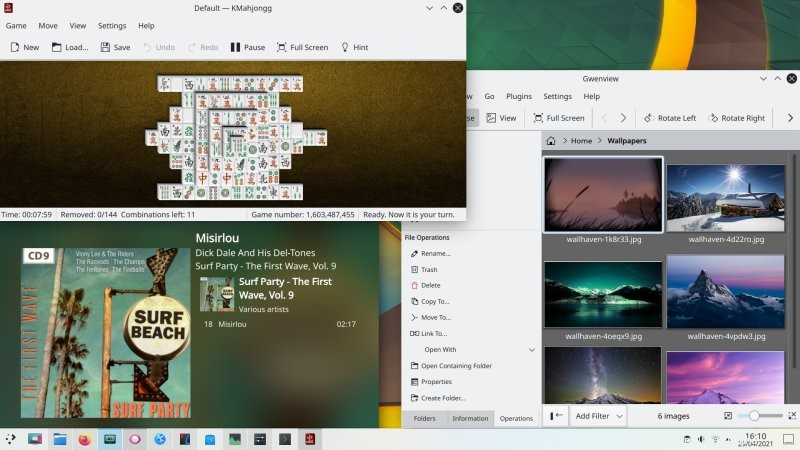
パフォーマンス
スピード、ジョリーグッドスピード。リソース使用量が少ない。ブーム。
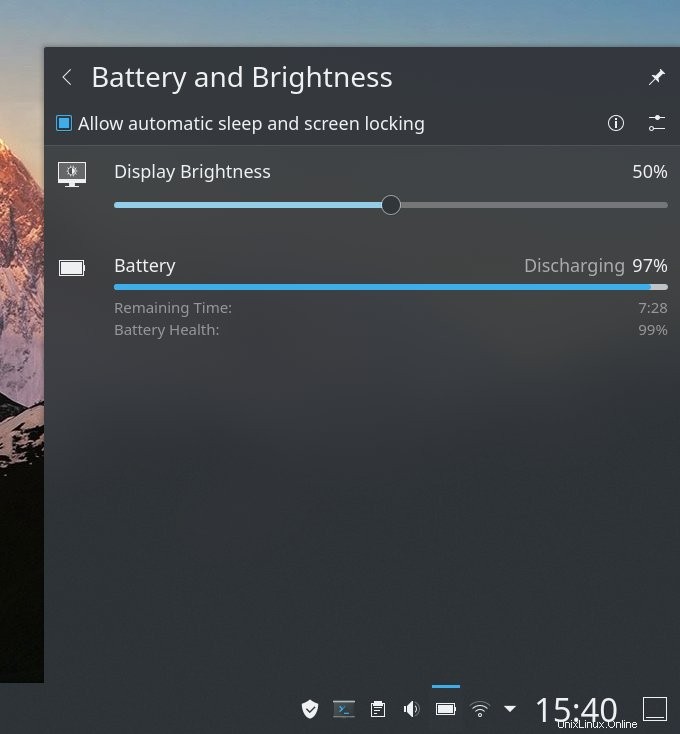
何が足りないのですか?
私はファンボイではありません。私は惑わされていません。プラズマは多くのことをうまくやっています-そしていくつかのことはそれほどうまくいかないか、あるいはひどくさえありません。具体的には、そのオンラインアカウント機能は厳しく無視されています。以前はより目立つように機能していましたが、うまく機能することはめったにありませんでした。大量のばかげたAkonadiエラーが発生し、サービスが実行または接続されなくなり、時間の経過とともに、概念は静かに脇に追いやられました。たとえば、Gnomeはオンラインアカウントをはるかに効果的に実行します。
同様に、ごく最近まで、PlasmaのSamba接続は他のデスクトップよりもかなり遅れていました。速度の向上、ファイルコピーのタイムスタンプ、ネットワークの再生とキャッシュ、認証など、状況は大幅に改善されました。しかし、仕事は終わっていません、そしてここでやるべきことがもっとあります。特に、Sambaの印刷は完全に不要です。Sambaプリンターにネイティブに接続するために必要なバックエンドコードはありませんが、さらに悪いことに、ボタンはそこにあります。
しかし、これら2つのことを除けば、ほとんどの場合、Plasmaは陽気な、陽気なほとんどの製品です。
結論
Linuxデスクトップはトリッキーなスペースです。アマチュア、初心者、または平和を常に期待している人にとっては、この場ではありません。ほとんどの場合、デスクトップは実際の作業の受動的な背景ではありません。デスクトップと積極的に戦い、取り組む必要があります。それはしばらくすると退屈になります。プラズマは、一貫性、見栄え、優れた機能のビーコンとしてこの分野で際立っています。オタクの肩章がなくても使えます。ある意味で、それは製品のアイデア、市場と消費者がコンセプトを認識する方法に近づいています。
Plasmaがほとんどボランティアの仕事であるという事実を考えると、もちろん、いくつかの有償の寄付があり、結果はかなりきれいに見えます。もちろん、それはプロ意識の欠如の言い訳にはなりませんが、重要な裏付けのある多くの製品を検討し、UI、使いやすさ、ユーザーフォーカスの状態が悪いことを見ると、Plasmaは本物のように見え始めますバーゲン。最近、私はその多くの甘い機能にますますウォーミングアップしています。そして最近では、私は過去2〜3年を意味します。ただし、魂を痛めつける回帰とランダムなバグを忘れないでください。 Linuxの世界では、これらは決して遠く離れていません。しかし、現状では、Plasmaは本当に驚異的なデスクトップであり、KDEチームがそれを次のレベルに引き上げることができることを願っています。期待できます。
P.S.タイトルでの帝国単位の使用を許していただければ幸いです。マイルをキロメートルに置き換えても、それは有用なフレーズにはなりません。